Schnelle Aktionen und E-Mail-Snippets
In einigen Fällen können die E-Mails, die Sie erhalten, eine Folgeaktion erfordern. Diese Aktionen müssen möglicherweise entweder innerhalb des Postfachs oder per Umleitung zu einer Anwendung eines Drittanbieters oder einer Website durchgeführt werden. In Fällen, in denen die Folgeaktion offensichtlich ist, kann sie über die E-Mail-Liste durchgeführt werden.
Ebenso sind E-Mail-Snippets Teile einer E-Mail, die hervorgehoben werden kann und den Benutzern in der Vorschau der E-Mail angezeigt wird. Dadurch werden wichtige Informationen aus der E-Mail auf einen Blick zusammengefasst und angezeigt.
Zoho Mail unterstützt jetzt die Verwendung von schnellen Aktionen und E-Mail-Snippets. Wenn der HTML-Inhalt der E-Mail entsprechend in ein Skript gefasst wurde, können diese Aktionen nun von Zoho Mail erkannt und im Postfach wiedergegeben werden.
Schnellzugriff
Verwendungsmöglichkeiten schneller Aktionen
Mit der Funktion "Quick Actions" können Sie in Zoho Mail mit nur einem Klick Folgeaktionen für E-Mails durchführen. Diese Aktionen wurden entwickelt, damit Sie von Ihrem Postfach aus leichter mit anderen Anwendungen interagieren können.
Zum Beispiel können Sie damit Einladungen zu Ereignissen beantworten, Bewertungen und Beurteilungen posten, Bestätigungs-E-Mails beantworten, Bestellungen und Tickets überprüfen usw.
![]()
Einige Aktionen erfordern eine Umleitung zur Anwendung eines Drittanbieters, während andere Aktionen wie die Bewertung von Dienstleistungen von Ihrem Postfach aus durchgeführt werden können. In Ihrem Zoho Postfach werden derzeit mehrere derartige Aktionen unterstützt.
Beispiele für schnelle Aktionen
Im folgenden Abschnitt sind einige der häufigsten schnellen Aktionen und ihre Funktionen aufgeführt.
Aktion "Confirm" – Abonnement bestätigen
Meistens werden Sie aufgefordert, Ihre E-Mail-Adresse zu bestätigen, wenn Sie sich bei einer neuen Website oder Anwendung registrieren. Durch einen Klick auf das Aktionssymbol Confirm Subscription können Sie Ihre Registrierung bestätigen, ohne Ihr Postfach zu verlassen.
Weitere Informationen, wie Sie das Schema für diese schnelle Aktion einbetten, finden Sie hier.
Aktion "Save" – Angebot speichern
Wenn Sie einen Gutschein oder ein Angebot zusammen mit Ihrer E-Mail versenden und der Benutzer den Gutschein möglicherweise zur späteren Verwendung speichert, kann die Schaltfläche Save Action in die Liste eingebettet werden. Diese Aktion kann nur einmal über die E-Mail-Liste ausgeführt werden.
Weitere Informationen, wie Sie das Schema für diese schnelle Aktion einbetten, finden Sie hier.
Aktion "Track" – Online-Einkäufe verfolgen
Es werden per E-Mail aktuelle Informationen zu Einkäufen auf Online-Shopping-Plattformen versendet. Wenn Sie eine Versandmitteilung per E-Mail erhalten haben, möchten Sie sich vielleicht einen Überblick darüber verschaffen, wo sich Ihr Paket befindet. In solchen Fällen können Sie die Option Track Package nutzen, die in allen relevanten E-Mails in der E-Mail-Liste verfügbar ist. Diese Option leitet Sie auf die entsprechende Website eines Drittanbieters weiter, um die Detailinformationen anzuzeigen.
Weitere Informationen, wie Sie das Schema für diese schnelle Aktion einbetten, finden Sie hier.
Aktion "View" – Unterhaltungsdaten
Kommentare und Aktivitäten von den Websites sozialer Medien oder sogar von Ihrem Zoho Connect-Konto lösen eine E-Mail-Benachrichtigung an Ihr Konto aus. Sie können in diesen E-Mails auf die Schaltfläche für die schnelle Aktion View Conversation klicken. In Zoho Mail gelangen Sie daraufhin direkt zu der Unterhaltung, deren Aktivität Sie anzeigen möchten.
Weitere Informationen, wie Sie das Schema für diese schnelle Aktion einbetten, finden Sie hier.
Bewerten und beurteilen
Manchmal erhalten Sie E-Mails von einem Restaurant, in dem Sie gegessen haben, einem Resort, in dem Sie während eines Urlaubs übernachtet haben, oder einem Reiseveranstalter, bei dem Sie eine Reise gebucht haben. Sie werden möglicherweise gebeten, die erbrachten Dienstleistungen zu bewerten.
Sie können die in der E-Mail-Liste angezeigten schnellen Aktionen Review und Rate Us nutzen, um schnell eine Beurteilung zu schreiben und eine Bewertung abzugeben.
Die schnelle Aktion Rate Us fordert nur zur Eingabe einer numerischen Bewertung auf.
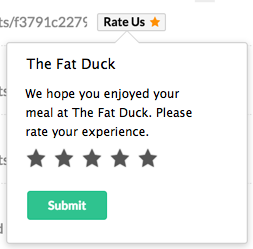
Weitere Informationen, wie Sie das Schema für die schnelle Aktion "Rate Us" einbetten, finden Sie hier.
Die schnelle Aktion Review fordert den Benutzer zur Eingabe einer numerischen Bewertung und einer kurzen Beurteilung auf.
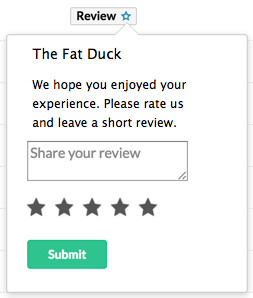
Weitere Informationen, wie Sie das Schema für die schnelle Aktion "Review" einbetten, finden Sie hier.
Sie können diese Aktionen innerhalb Ihres Postfachs ausführen. Sie werden nicht zu einer anderen Plattform umgeleitet. Sie können Ihre Beurteilung in das angezeigte Textfeld eingeben und auf Submit klicken.
RSVP – Einladungen zu Ereignissen beantworten
Sie können über das RSVP-Aktionssymbol auf Einladungen zu Ereignissen reagieren, die Sie erhalten. Sie können auf dieses Symbol klicken und sich für eine Antwort auf die Einladung entscheiden. Auf der Karte, die nach dem Klicken auf dieses Symbol angezeigt wird, sind Datum, Uhrzeit, Veranstaltungsort und die Person, die Sie eingeladen hat, angegeben.
Weitere Informationen, wie Sie das Schema für diese schnelle Aktion einbetten, finden Sie hier.
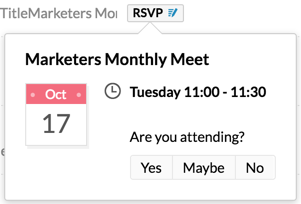
Wenn das Ereignis abgelaufen ist (das Datum des Ereignisses liegt in der Vergangenheit), ändert sich das Symbol zu Event expired. Sie können dann nicht mehr darauf antworten.
E-Mail-Snippets
In Geschäftsszenarien können E-Mails mit Informationen verschickt werden, die hervorgehoben und den Benutzern angezeigt werden müssen. Dies kann geschehen, indem bestimmte Abschnitte der E-Mail in einem bestimmten Format analysiert werden.
So sind beispielsweise in einer Bestätigungs-E-Mail für Flugtickets Teile der E-Mail wie Flugnummer, Datum und Uhrzeit des Abflugs sowie der Abflug- und der Zielort wichtige Informationen. Es wäre einfacher für einen Benutzer, wenn diese Snippets in der E-Mail-Liste angezeigt würden und er nicht die E-Mail öffnen müsste, um die Flugdaten anzuzeigen.
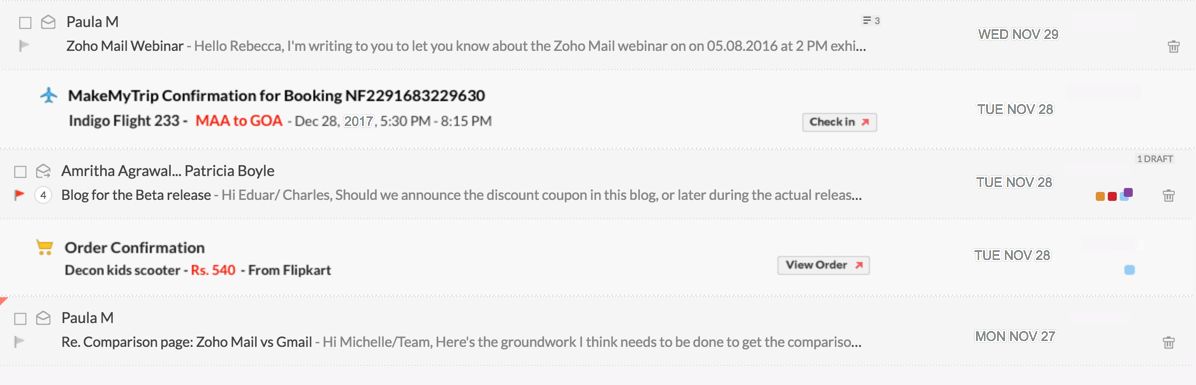
Flugticketbestätigung
Wenn eine Reservierung für eine Reise vorgenommen wird, werden den Benutzern die wichtigsten Daten wie Abflug- und Zielflughafen, die Bestätigungsnummer, das Reisedatum usw. in einem Kartenformat angezeigt.

Auftragsbestätigung
Bei Bestellungen über eine E-Commerce-Website werden Daten zur Bestellung wie z. B. die gekaufte Ware, der Rechnungsbetrag, der Status der Bestellung usw. in der E-Mail-Vorschau angezeigt. Sie können auf die Schaltfläche View Order klicken, die Sie zu der entsprechenden Website weiterleitet, auf der Sie detaillierte Angaben zur aufgegebenen Bestellung erhalten.
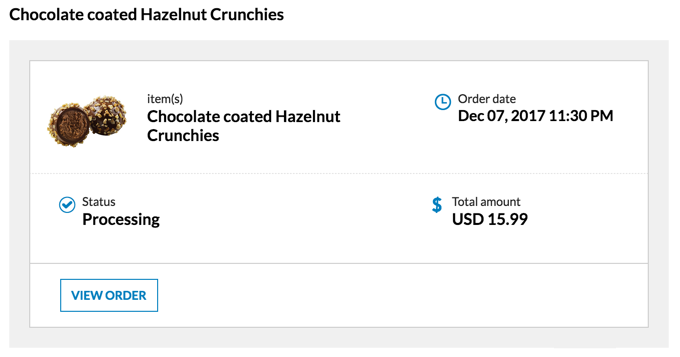
Paketverfolgung
Wenn eine Bestellung von einer Website versandt wurde, erhalten Sie Informationen über den Versandstatus und Detailinformationen zu dem Kurierdienst, über den sie versendet wurde. Derartige wichtige Informationen werden analysiert und den Benutzern angezeigt, wenn das entsprechende Skript in die E-Mail eingebettet ist. Wenn Sie auf die Schaltfläche Track Order klicken, kann der Versandstatus der Bestellung angezeigt werden.
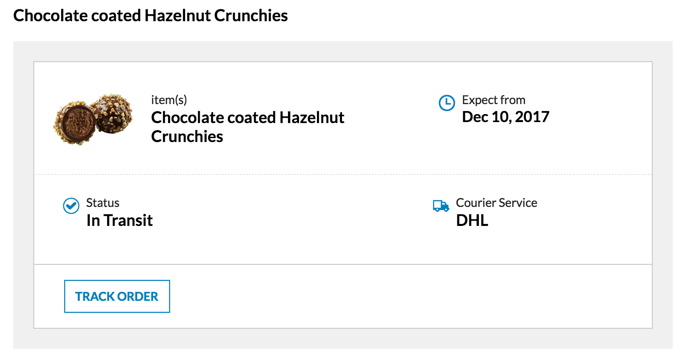
Um Abschnitte der E-Mail hervorzuheben, müssen Sie entweder ein JSON-LD- oder ein Microdata-Skript in den HTML-Inhalt der E-Mail einbetten. Dies ist relevant in Fällen wie Ticket- und Veranstaltungsreservierungen, Auftragsbestätigungen usw.
Weitere Informationen, wie Sie derartige Snippets in der E-Mail-Liste hervorheben, erhalten Sie hier.